バックアップとるの時間かかるし面倒ですよね^^以下のサイトで配布されている「Backup」はバックアップ元とバックアップ先についてプロファイルを作成し、差分バックアップ(変更があった部分だけどバックアップ)することができます。
使い方
まずはバックアップパターンを作成しましょう。「新規追加」をクリックしてください。
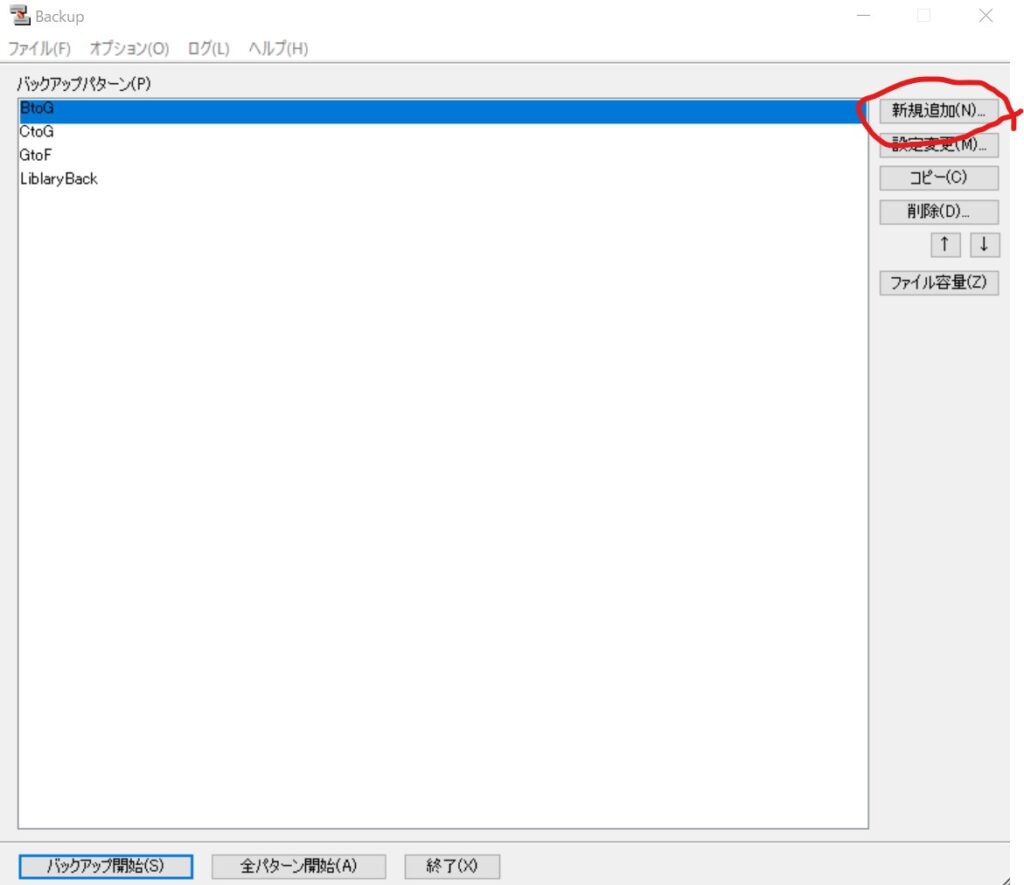
開いた画面で「名前」タブでパターンに名前を付けましょう。
次に「バックアップ元」を開きバックアップ元フォルダを指定しましょう。Cドライブをまるまるバックアップするならば画像のように「C:¥」と指定します。
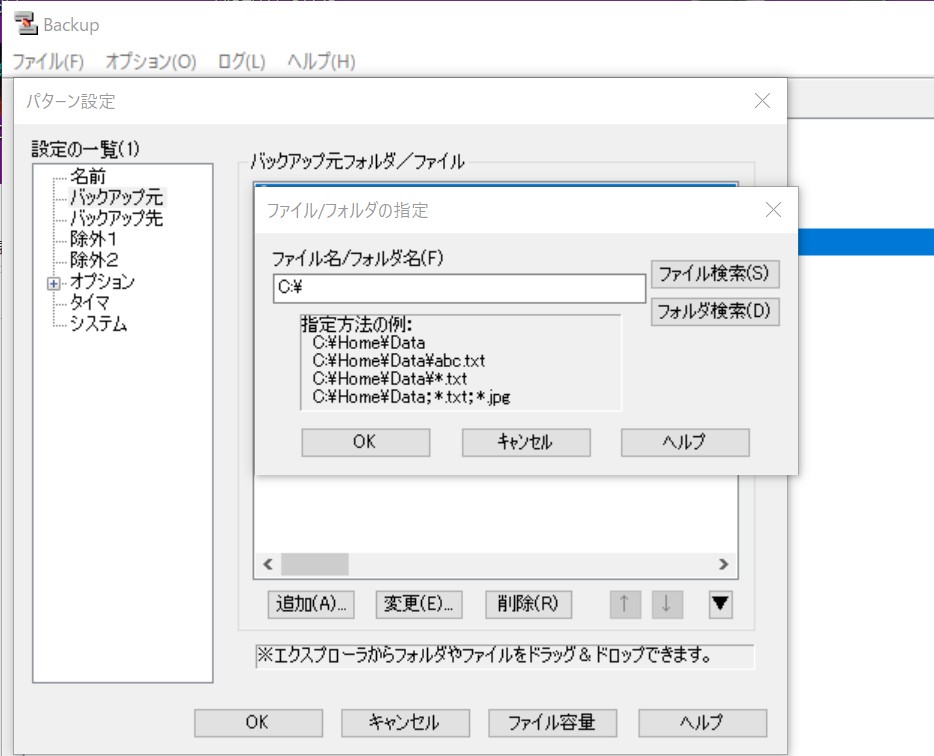
次にバックアップ先を指定します。Eドライブの「BackupC」というフォルダにバックアップするとしましょう。
その場合バックアップ先のタブで「E:¥BackupC」のように指定します。
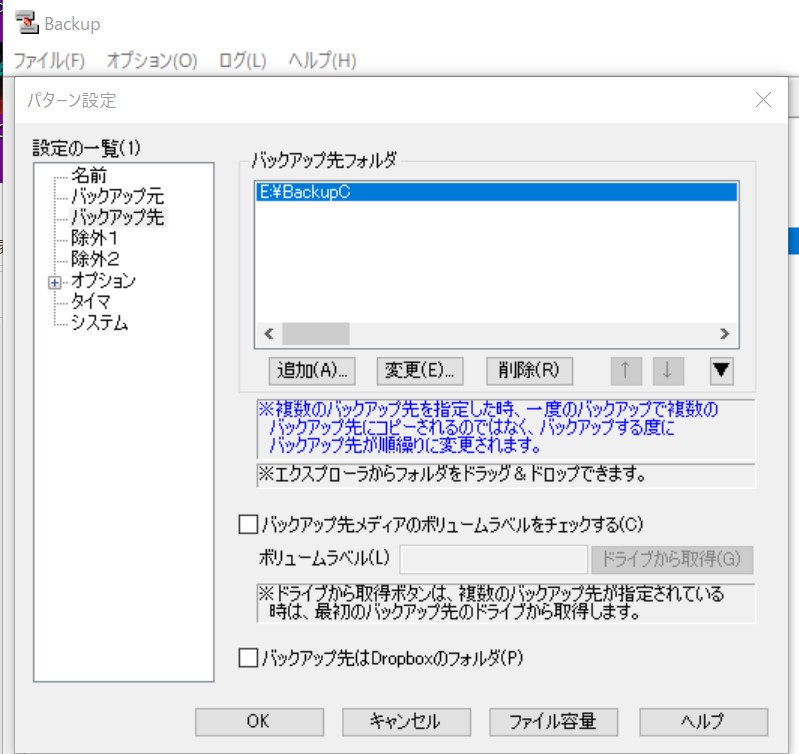
ここまで指定したら「OK」をクリックします。
最初の画面に戻ったらバックアップパターンを選択した後「バックアップ開始」をクリックします。
複数パターンまとめて行う場合は「全パターン開始」をクリックします。
開始すると最初にバックアップ元の精査を行います。次にバックアップ先の不要ファイル削除を行います。ファイルを削除してよいか聞かれるので問題なければ承認しましょう。
筆者の利用例
私のPC構成はSSDがBドライブとCドライブ、HDDがGドライブ、バックアップ用HDDのFドライブがあります。
またLibraryフォルダが頻繁に変更されかつバックアップする重要度が高いです。
そのためB/CドライブをGドライブのB/Cフォルダにそれぞれバックアップし、GドライブをまるまるFドライブにバックアップしています。
またGドライブ内のLibraryフォルダは重要かつしょっちゅう変更するためこれ単体でもバックアップできるようにパターンを作っています。
以下の記事で内臓HDDを外付け化するHDDケースについて紹介しています。「Backup」と合わせて便利ですよ^^
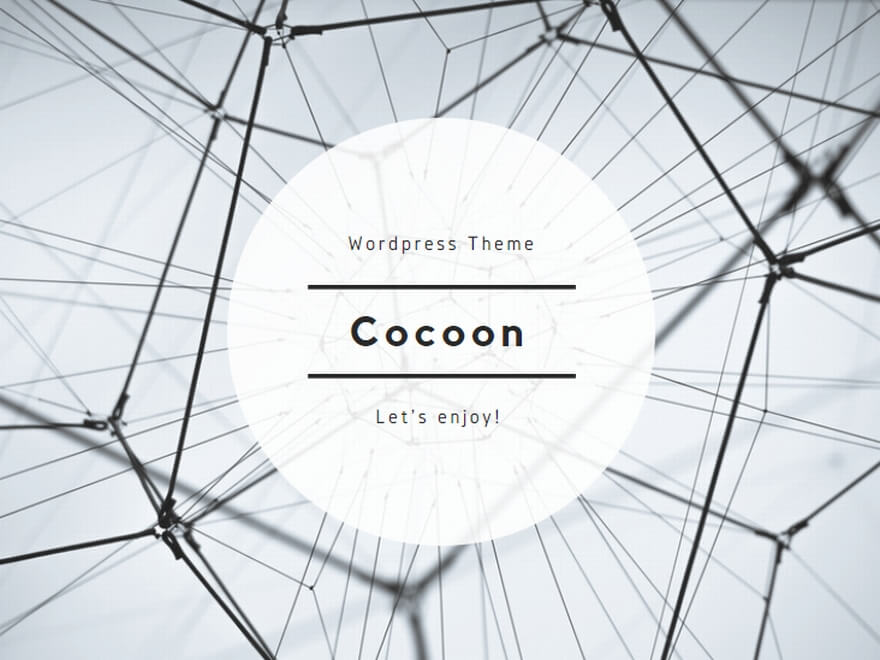


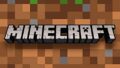
コメント